Google Assistant enthält eine Funktion von Ok Google, mit der Sie diesen Satz sagen können, damit Ihr Gerät Ihre Stimme hört. Von dort aus können Sie alle möglichen Dinge tun, indem Sie direkt mit dem AI-basierten virtuellen Assistenten von Google sprechen.
Viele Geräte von Google sind mit integriertem Google Assistant ausgestattet und sofort einsatzbereit. Dies gilt beispielsweise für Google Home. Wenn Sie jedoch die Option haben möchten, Ok Google auf Ihrem Smartphone oder Tablet zu verwenden, sind möglicherweise einige zusätzliche Schritte erforderlich.
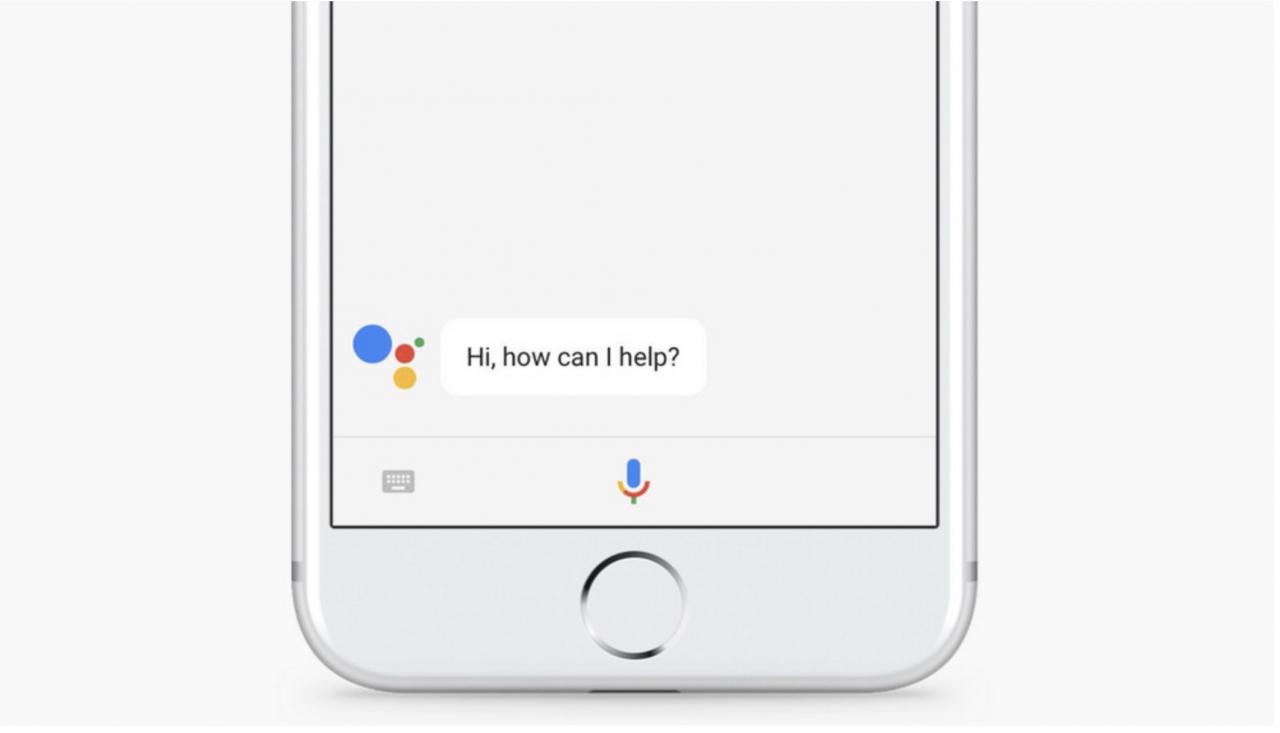
Google Inc
Lesen Sie weiter, um zu erfahren, welche Anforderungen Ihr Gerät erfüllen muss, bevor Sie Google Assistant aktivieren und freihändig mit ihm kommunizieren können.
Die Top 100 Google Assistant- und Google Home-Befehle
Richten Sie "Ok Google" auf Android ein
Um festzustellen, ob Ihr Android-Gerät bereits für die Verwendung von Google Assistant vorbereitet ist, sagen Sie "Hey Google" oder "OK Google" oder halten Sie die Home-Taste gedrückt. Wählen ANMACHEN wenn Sie die Eingabeaufforderung sehen.
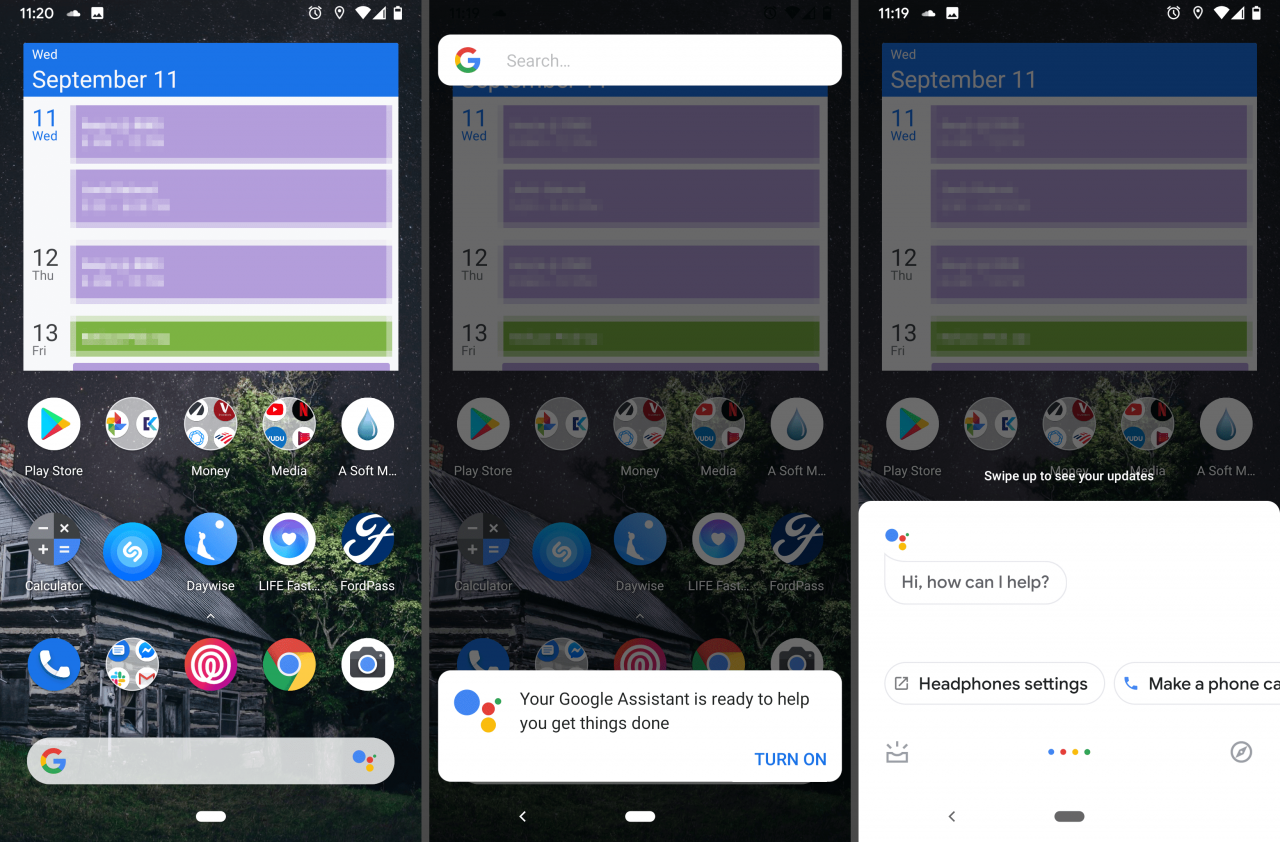
Wenn dies nicht funktioniert, denken Sie daran, was Sie benötigen, um Google Assistant auf Ihrem Android zu verwenden:
- Android 5.0 oder höher
- Google App 6.13 oder höher
- Google Play-Dienste
- 1.0 GB Speicher
- Gerät auf eine der hier aufgeführten Sprachen eingestellt (Englisch, Deutsch, Spanisch und viele andere)
Ok, Google funktioniert auch, wenn Ihr Gerät gesperrt ist, aber nur, wenn Sie Android 8.0 oder höher verwenden.
So überprüfen Sie diese Anforderungen in der folgenden Reihenfolge:
-
Überprüfen Sie Ihr Android-Gerät auf ein Update und aktualisieren Sie es dann auf die neueste Android-Version, wenn es veraltet ist.
-
Aktualisieren Sie die Google App auf die neueste Version. Sie können überprüfen, um welche Version es sich gerade handelt, indem Sie die Google-App öffnen und zu gehen Mehr > Einstellungen > Über uns.
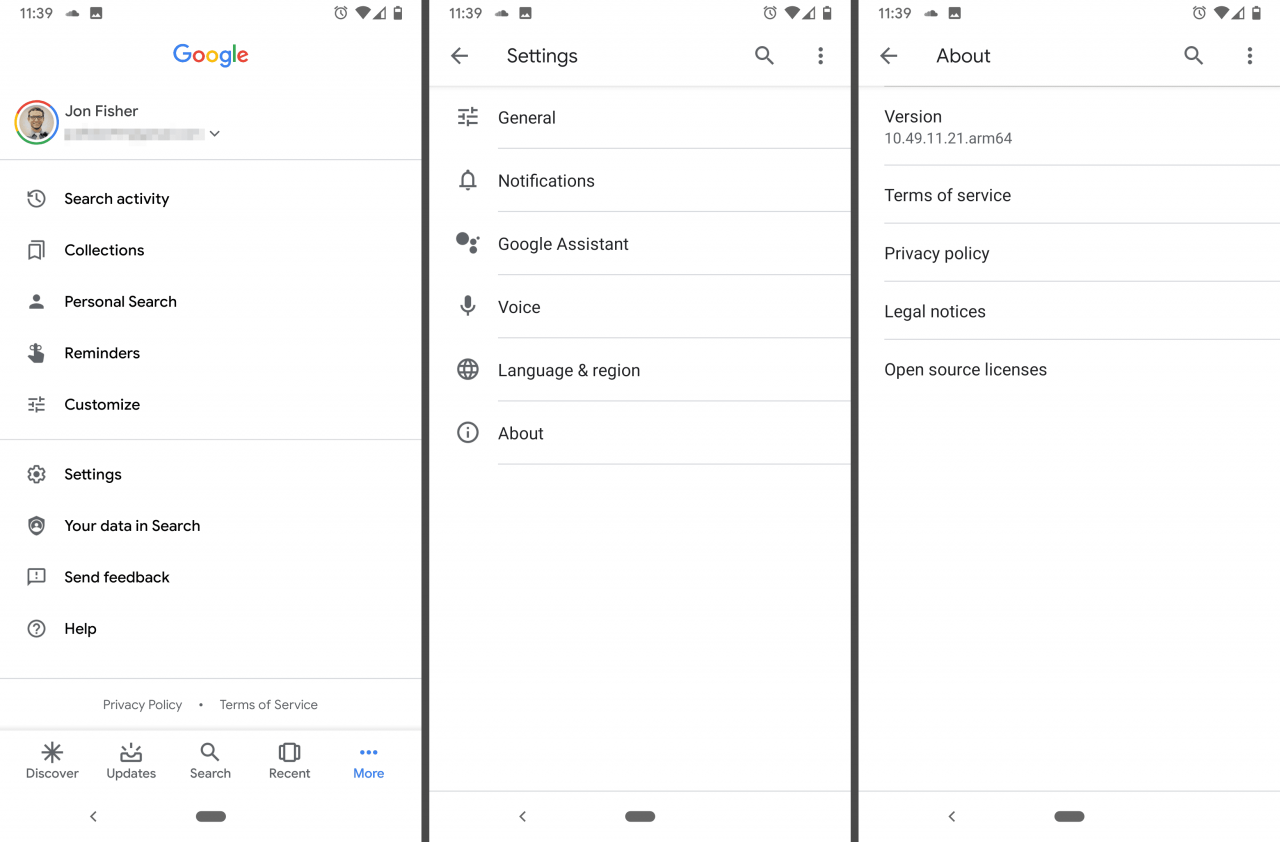
-
Öffnen Sie die Google Play-Dienste in Google Play und wählen Sie installieren wenn du es siehst.
-
Aktivieren Sie den Entwicklermodus und gehen Sie dann zu Einstellungen > System > Vertiefung > Entwickleroptionen > Speicher um zu überprüfen, ob Sie über 1 GB Speicher verfügen.
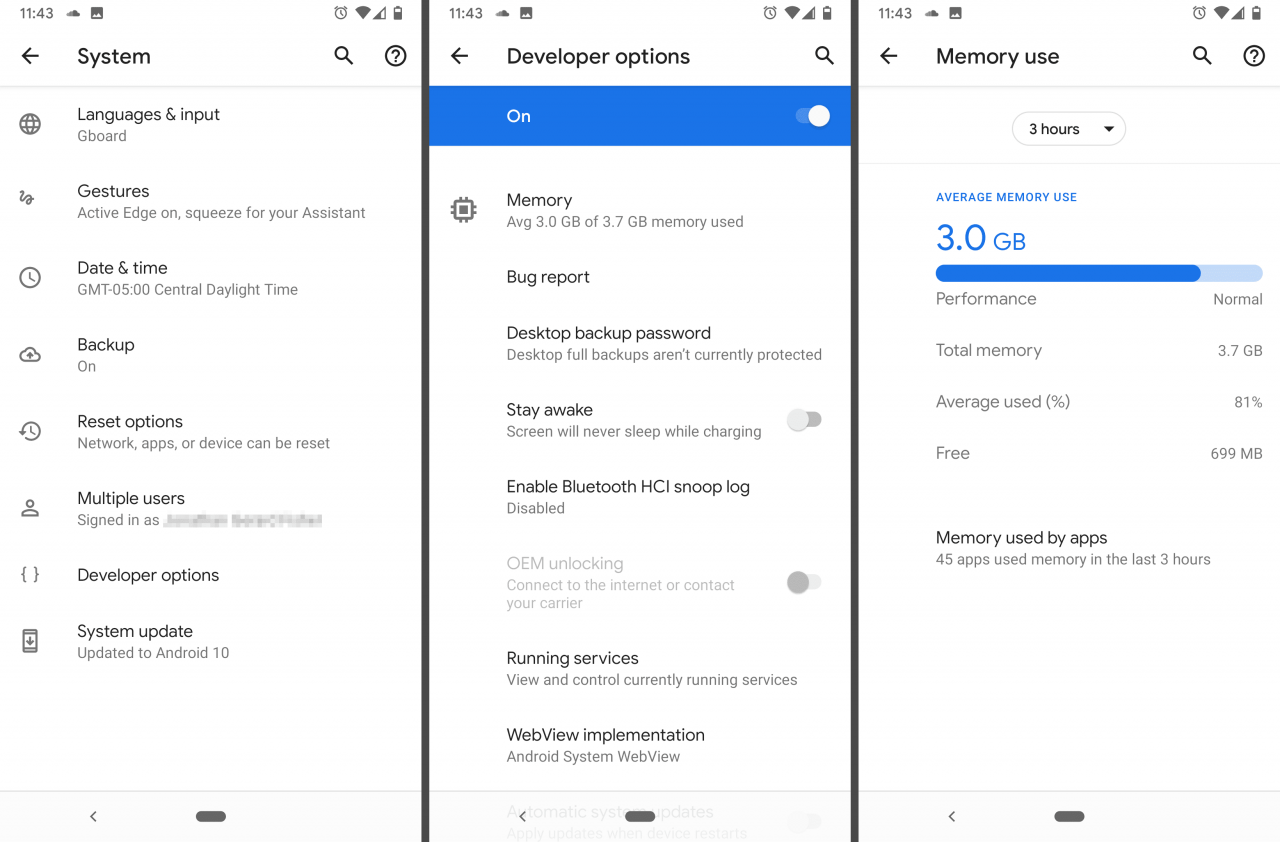
-
Stellen Sie sicher, dass Ihr Telefon oder Tablet auf eine Sprache in der oben genannten Liste eingestellt ist. Die Spracheinstellungen sind hier: Einstellungen > System > Sprachen & Eingabe > Sprachen.
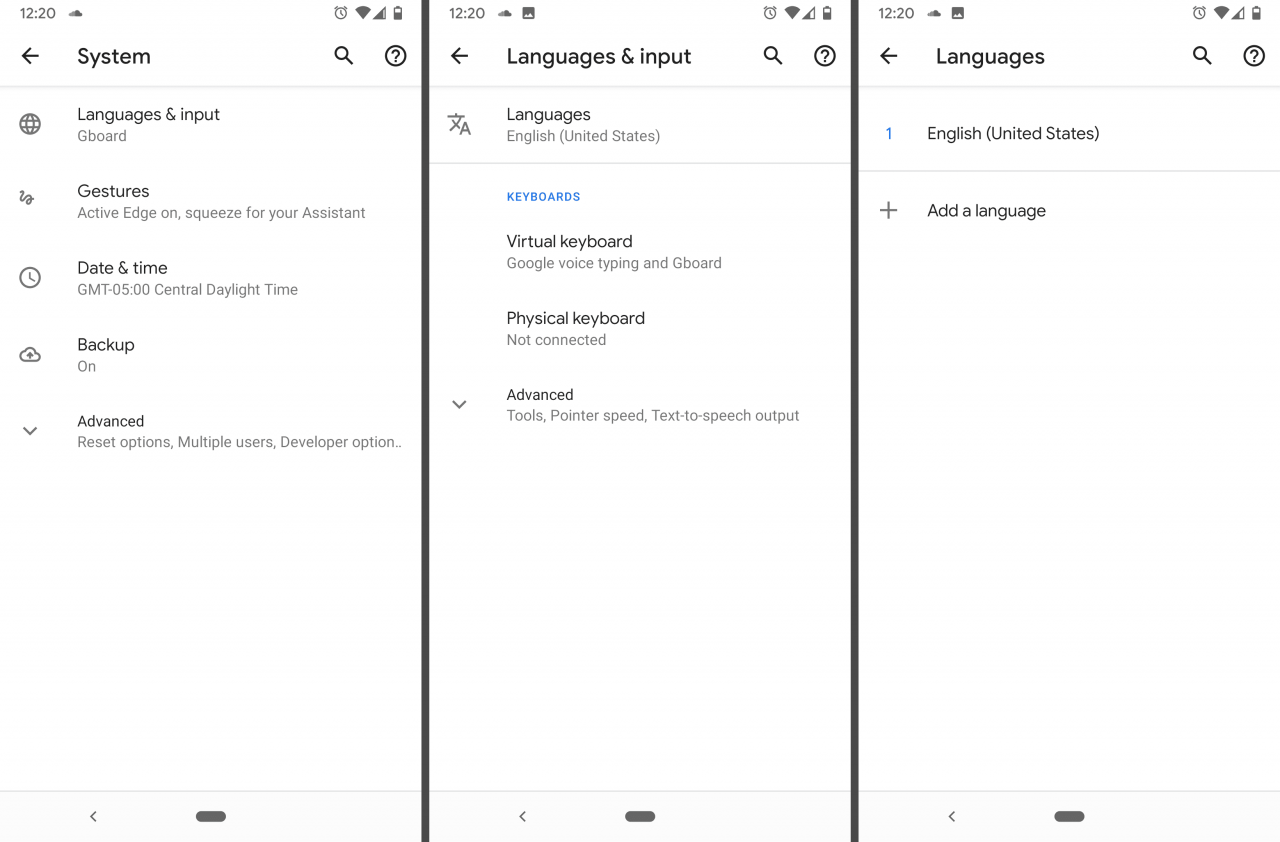
Richten Sie "Ok Google" auf dem iPhone oder iPad ein
iOS-Geräte müssen iOS 10 oder höher ausführen und auf eine der auf dieser Seite aufgeführten Sprachen eingestellt sein. Im Gegensatz zu Android-Geräten ist Google Assistant nicht auf dem iPhone oder iPad enthalten. Sie müssen daher die mobile App herunterladen.
-
Laden Sie Google Assistant herunter.
-
Melden Sie sich mit Ihrem Google-Konto an, wenn Sie dazu aufgefordert werden.
-
Auswählen WEITER auf der Seite, die über Google-Partner spricht.
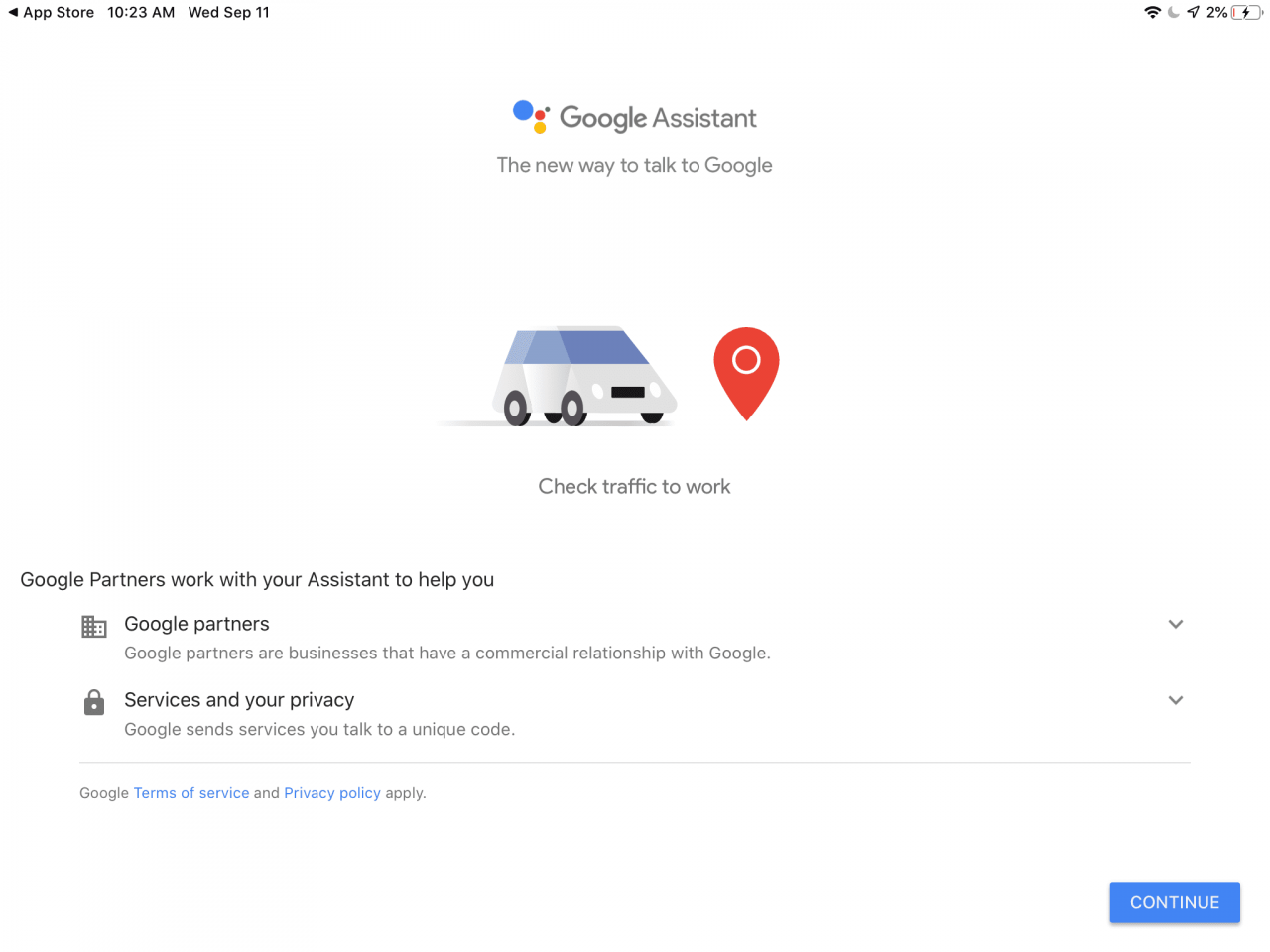
-
Presse erlauben an der Eingabeaufforderung zum Senden von Benachrichtigungen. Sie können ablehnen, wenn Sie keine Benachrichtigungen von Google Assistant erhalten möchten.
-
Registrieren Sie sich optional, um Updates von Google über neue Funktionen, Angebote und andere Dinge für Google Assistant zu erhalten, und drücken Sie dann NÄCHSTE.
-
Wenn Sie nach dem Mikrofonzugriff gefragt werden, wählen Sie OK. Dies ist erforderlich, wenn Sie mit Google Assistant sprechen möchten.
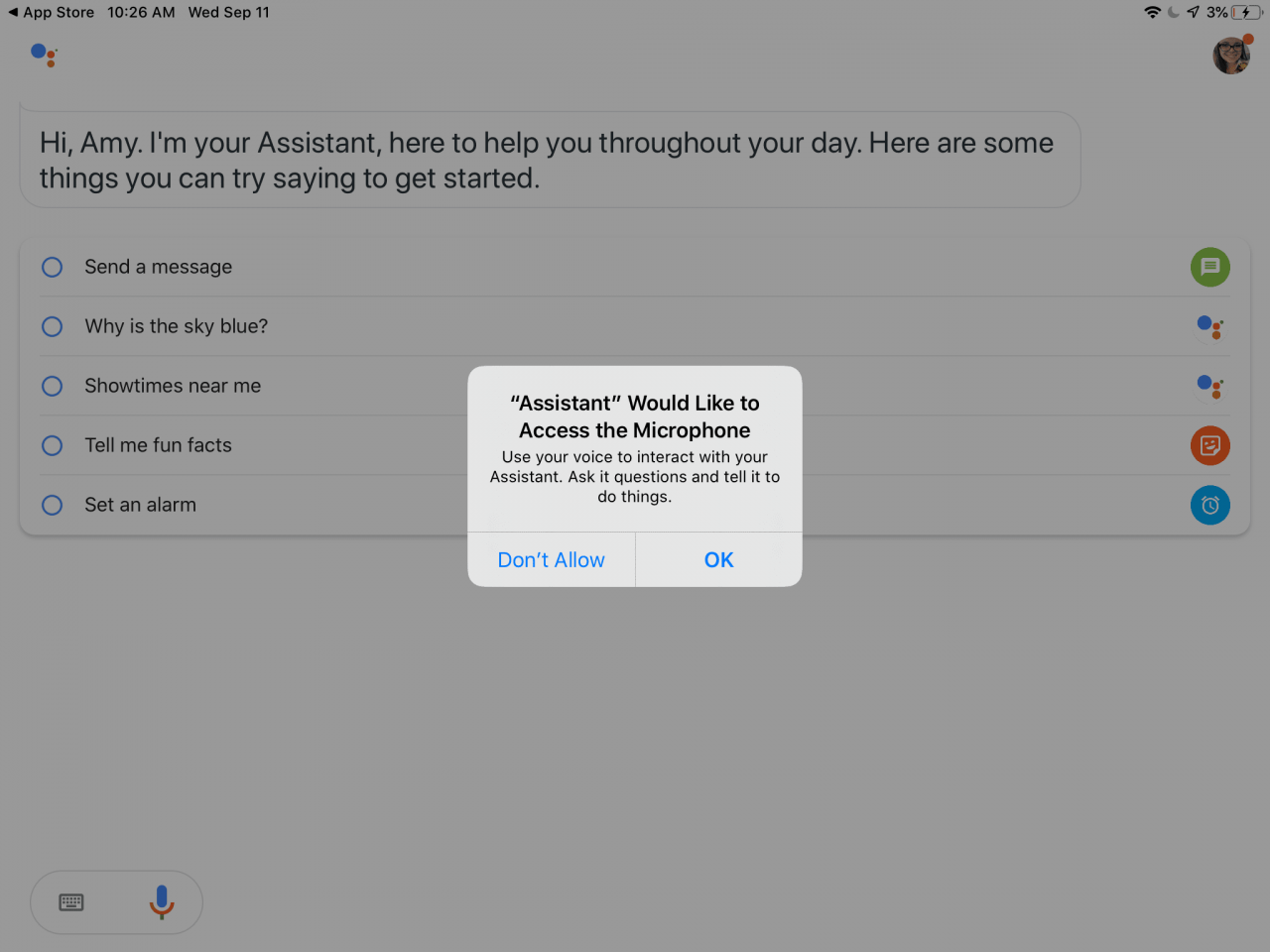
Die Verwendung von Ok Google oder Hey Google für die Kommunikation mit Google Assistant ist nicht so einfach wie bei Android. Die Google Assistant-App für iOS muss geöffnet und aktiv sein (dh die App auf dem Bildschirm, die Sie sehen), damit sie auf Ihre Stimme reagiert.
Sie können Siri jedoch verwenden, um Google Assistant zu öffnen, wenn Sie eine etwas freihändige Erfahrung wünschen, von der aus Sie Hey Google sagen können. Erfahren Sie, wie Sie Google Assistant auf dem iPhone verwenden, um Hilfe zu erhalten.
Wenn Google Assistant nicht auf Ihre Stimme reagiert, erfahren Sie, wie Sie das Problem beheben können. Wenn Sie die Funktion "OK Google" nicht verwenden, können Sie sie deaktivieren.
Richten Sie "Ok Google" auf der Apple Watch ein
Ihre Apple Watch kann auch auf OK Google reagieren, und die Einrichtung ist äußerst einfach.
-
Tippen Sie auf den Bildschirm, um die Uhr zu aktivieren, wenn die Anzeige schwach ist.
-
Wischen Sie von oben nach unten und wählen Sie das Einstellungssymbol (es sieht aus wie ein Zahnrad).
-
Tippen Personalisierung.
-
Einschalten Erkennung "OK Google".

